win8如何结束指定软件的进程|win8关闭程序进程的方法
更新日期:2023-08-20 16:42:38
来源:投稿
手机扫码继续观看

平常使用电脑的过程中会打开很多程序和文件夹,而有些软件关闭后进程里却没有完全结束,这些残留进程会占用系统一部分内存,导致运行速度变慢,那么win8如何结束指定软件的进程呢?很多雨林木风win8旗舰版用户都不知道,接下来请大家跟小编一起学习一下win8关闭程序进程的方法。
关闭程序进程方法:
1、进入桌面后,右键点击任务栏的空白处打开菜单,选择“任务管理器”;

2、跟win7的任务管理器不同的是Win8的任务管理器打开后直接就是进程管理页,Win8把应用和进程同时集成在了进程选项卡中,打开任务管理器后,在“进程”选项卡中查看页面查找与应用相关的进程,之后选中要关闭的进程,再点击“结束进程”即可;
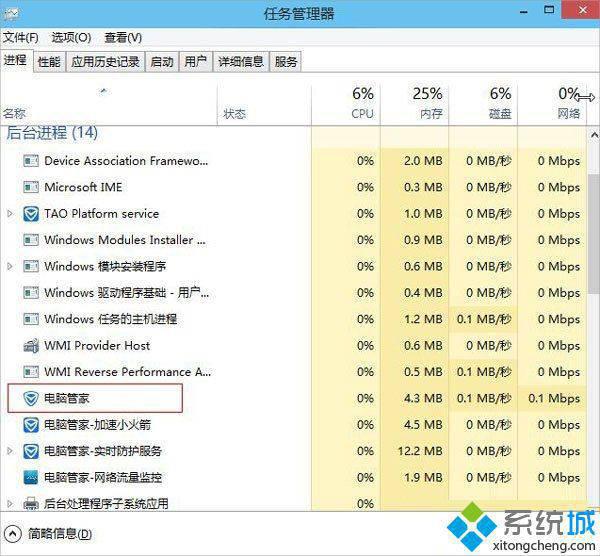
3、如果不清楚想要关闭的软件对应的进程是什么,我们可以右键点击该应用打开菜单,选择“转到详细信息”,然后查看描述来得知对应的进程。

以上就是win8关闭程序进程的方法的全部内容了,跟win7的任务管理器稍微有点不一样,不过具体的进程关闭方法还是没有变的。
该文章是否有帮助到您?
常见问题
- monterey12.1正式版无法检测更新详情0次
- zui13更新计划详细介绍0次
- 优麒麟u盘安装详细教程0次
- 优麒麟和银河麒麟区别详细介绍0次
- monterey屏幕镜像使用教程0次
- monterey关闭sip教程0次
- 优麒麟操作系统详细评测0次
- monterey支持多设备互动吗详情0次
- 优麒麟中文设置教程0次
- monterey和bigsur区别详细介绍0次
系统下载排行
周
月
其他人正在下载
更多
安卓下载
更多
手机上观看
![]() 扫码手机上观看
扫码手机上观看
下一个:
U盘重装视频












